Android/Linux boot time分析优化
如果需要优化boot time,就需要一个量化的工具来分析每个阶段的时间消耗。这种类型的优化特别适合使用基于timeline的图表,有着明显的时间顺序。要求不但能给出整个流程消耗的时间,还要能对流程进行细化,获得每个阶段的时间。先从总体上查看优化程度,然后逐个查看异常的阶段。
分析工具化之后,可以快速的迭代,获得测试结果的平均值和均方差,已验证修改的有效性和稳定性。
基于analyze_boot.py分析Android/Linux的kernel boot时间
1.修改HiKey的BoardConfig.mk文件,使能initcall_debug,增加dmesg buffer大小。
|
diff --git a/hikey/BoardConfig.mk b/hikey/BoardConfig.mk |
2.adb shell dmesg保存内核log到dmesg.txt中。
|
adb shell dmesg > dmesg.txt |
3.使用analyze_boot.py分析dmesg.txt,生成从kernel启动到启动用户空间init之间timeline图表。
|
./analyze_boot.py -dmesg dmesg.txt |
4.结果分析。
整个boot情况概况如下:
查看某一个细节的启动时间,如hisi_thermal_driver_init:
工具代码分析
analyze_boot.py:https://github.com/arnoldlu/suspendresume/blob/master/analyze_boot.py
基于bootchart分析Android boot time
bootchart是一个用于分析系统启动过程的可视化工具,包括数据收集和可视化两部分。
在Android中,数据收集功能集成到初始化命令init中了。bootchart的官方信息在:http://www.bootchart.org/
bootchart大致流程是在待测设备(Android等)收集数据(bootchart.tgz),然后使用bootchart工具分析,并生成SVG等可视化图表,可以使用Inkscape或者Web Browse打开SVG进行分析。
1.安装分析工具
sudo apt-get install bootchart |
2.准备Android bootchart功能
3.触发bootchart功能
4.收集测试数据
5.生成可视化图表
pybootchartgui
Using bootchart on Android:http://elinux.org/Using_Bootchart_on_Android
Ubuntu bootchart分析
Ubuntu从15.04切换到了systemd作为init启动。
systemd-analyze作为systemd的相关命令,用于分析系统启动性能。systemd-analyze还包含一些列子命令。
systemd-analyze time和systemd-analyze一样用于显示用户空间启动前内核启动时间和用户空间启动时间。
| Startup finished in 4.331s (kernel) + 42.551s (userspace) = 46.883s |
systemd-analyze blame显示以时间从长到短的启动服务列表。
|
8.977s NetworkManager-wait-online.service |
systemd-analyze critical-chain显示最耗时服务单元。
| The time after the unit is active or started is printed after the "@" character. The time the unit takes to start is printed after the "+" character. graphical.target @42.534s └─multi-user.target @42.534s └─expressvpn.service @34.685s +7.848s └─network-online.target @34.674s └─NetworkManager-wait-online.service @25.696s +8.977s └─NetworkManager.service @22.287s +3.394s └─dbus.service @19.994s └─basic.target @19.980s └─sockets.target @19.980s └─snapd.socket @19.928s +47ms └─sysinit.target @19.912s └─apparmor.service @12.017s +7.867s └─local-fs.target @12.007s └─run-user-1000-gvfs.mount @36.764s └─run-user-1000.mount @29.632s └─local-fs-pre.target @7.292s └─systemd-remount-fs.service @7.136s +119ms └─systemd-journald.socket @2.458s └─-.slice @2.448s |
systemd-analyze plot > systemd.svg
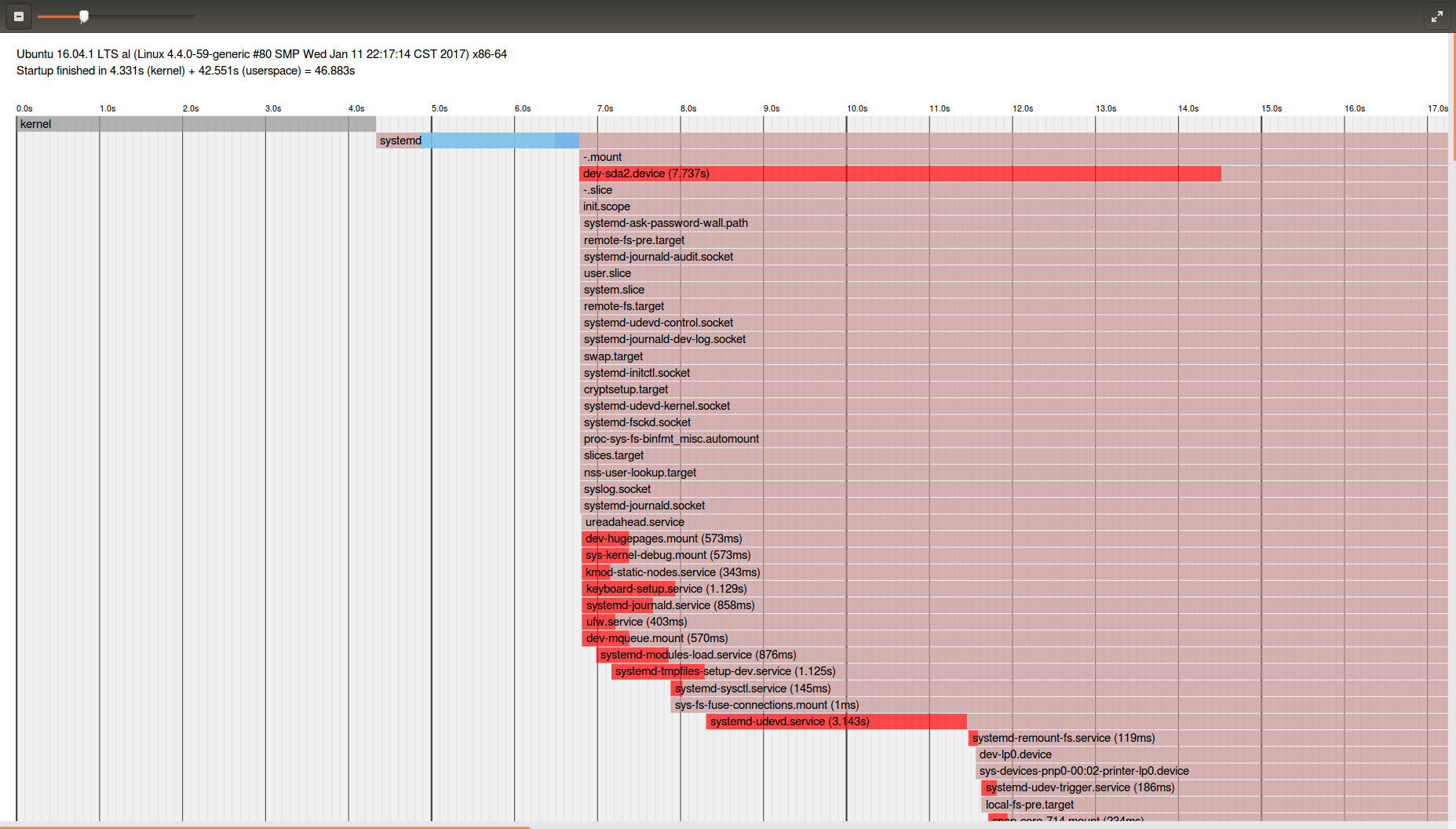

systemd-analyze dot
systemd-analyze dump
systemd-analyze set-log-level
systemd-analyze set-log-target
systemd-analyze verify
/etc/systemd/bootchart.conf
/etc/default/grub
systemd-analyze



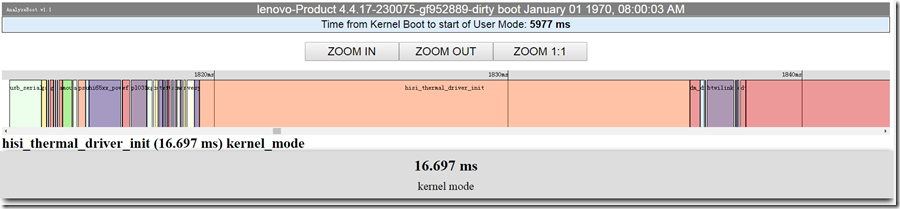


 浙公网安备 33010602011771号
浙公网安备 33010602011771号